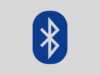Come vedere i dispositivi sincronizzati
Negli ultimi tempi un dubbio non fa che tormentarti: qualcuno, senza la tua autorizzazione, potrebbe avere avuto accesso ai tuoi account e aver sincronizzato questi ultimi su un proprio dispositivo, in modo da utilizzare i tuoi dati per fini tutt'altro che leciti.
Ciò che avresti intenzione di fare è verificare in prima persona se le tue preoccupazioni sono fondate o meno; non avendo, tuttavia, particolare dimestichezza con servizi online, app e, in generale, smartphone e tablet, ti tornerebbe davvero utile un aiuto per capire come vedere i dispositivi sincronizzati, dico bene?
Beh, se le cose stanno effettivamente così come ho appena accennato, allora, hai appena trovato la guida che fa al caso tuo! Nei capitoli di questo tutorial, infatti, sarà mia cura mostrarti in dettaglio i passaggi da compiere per vedere l'elenco dei vari device abbinati agli account relativi ai social network e ai servizi Web più diffusi. Vedrai che il tutto è più facile a farsi che a dirsi, te lo assicuro. Detto ciò, a questo punto, non mi resta che augurarti una buona lettura!
Indice
- Come vedere i dispositivi sincronizzati Instagram
- Come vedere i dispositivi associati a PosteID
- Come vedere i dispositivi associati a Disney Plus
- Come vedere i dispositivi sincronizzati Android
- Come vedere i dispositivi sincronizzati iPhone
Come vedere i dispositivi sincronizzati Instagram
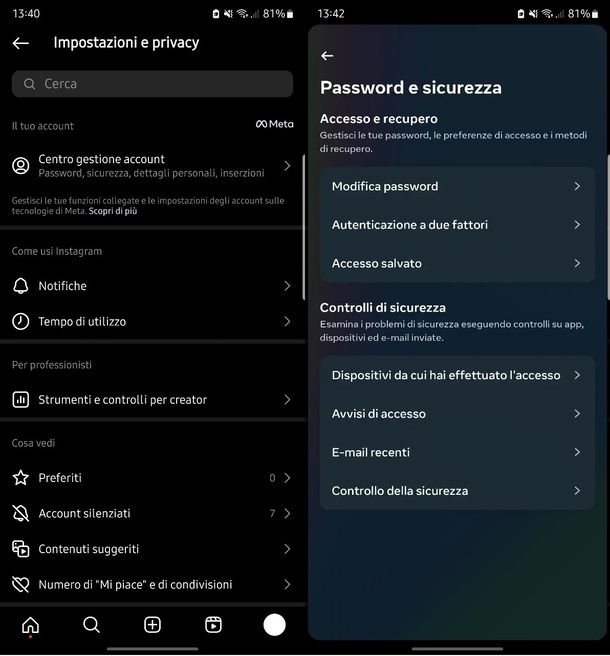
Utilizzi Instagram, il popolare social network del gruppo Meta, e vorresti che ti spiegassi come vedere i dispositivi sincronizzati con l'account che hai creato su tale piattaforma? Nessun problema, consideralo già fatto!
Per prima cosa, se utilizzi l'app di Instagram disponibile su Android (anche sugli store alternativi) e su iPhone, avvia quest'ultima e fai tap sull'icona del tuo account situata in basso a destra. Ora premi sul pulsante ≡ posto in alto a destra e, dal menu mostrato a schermo, seleziona la voce Impostazioni e privacy. Successivamente, fai tap sulla voce Centro gestione account e, da qui, seleziona la dicitura Password e sicurezza.
Procedi, quindi, premendo sulla voce Dispositivi da cui hai effettuato l'accesso e seleziona, ora, il nome del tuo profilo Instagram mostrato a schermo. Ecco fatto: ora puoi visualizzare l'elenco completo dei dispositivi che hanno accesso al tuo account e, inoltre, puoi visionare anche le date e gli orari relativi a ogni singolo accesso.
Vuoi terminare la sessione di utilizzo di uno dei dispositivi mostrati? Ti basta premere sul nome relativo e, poi, fare tap sul pulsante Esci due volte di fila. Tutto qui!
Puoi ripetere i passaggi appena visti anche su PC, collegandoti al Centro gestione account di Meta e seguendo le stesse indicazioni appena viste insieme per l'app mobile.
Come vedere i dispositivi associati a PosteID
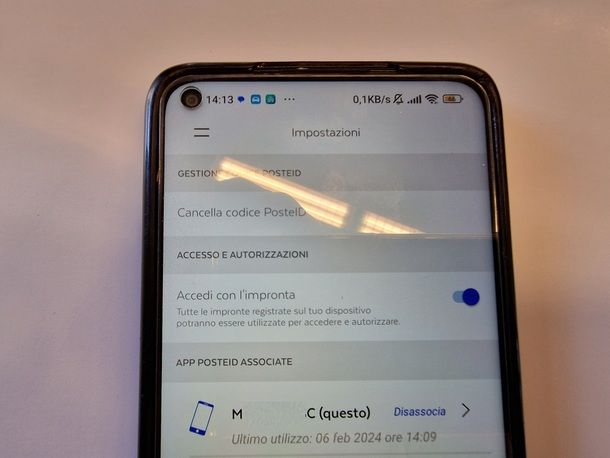
Utilizzi l'app PosteID per Android o iPhone/iPad) per autenticarti tramite SPID e vorresti visualizzare l'elenco completo dei dispositivi che hanno accesso alla stessa applicazione? In tal caso, una volta che hai aperto quest'ultima, fai tap sul pulsante Entra nell'app ed effettua l'accesso con il sistema di autenticazione predefinito (es. impronta digitale).
Fatto ciò, premi sul pulsante = in alto a sinistra e, da qui, seleziona la voce Impostazioni. Ottimo! Di fronte a te dovresti avere l'elenco completo dei dispositivi abbinati alla tua app. Non pensavi sarebbe stato così immediato, vero? Vuoi rimuovere l'accesso a uno dei device nella lista? In tal caso, premi sulle voci Disassocia e Prosegui per procedere in tal senso. Come dici? Utilizzi il servizio da PC?
Allora collegati al tuo pannello personale PosteID (effettua prima l'accesso, se necessario) e fai clic sulla voce Le tue app posta in alto. Dovrebbe esserti mostrato, quindi, l'elenco dei dispositivi abbinati all'app PosteID.
Come vedere i dispositivi associati a Disney Plus
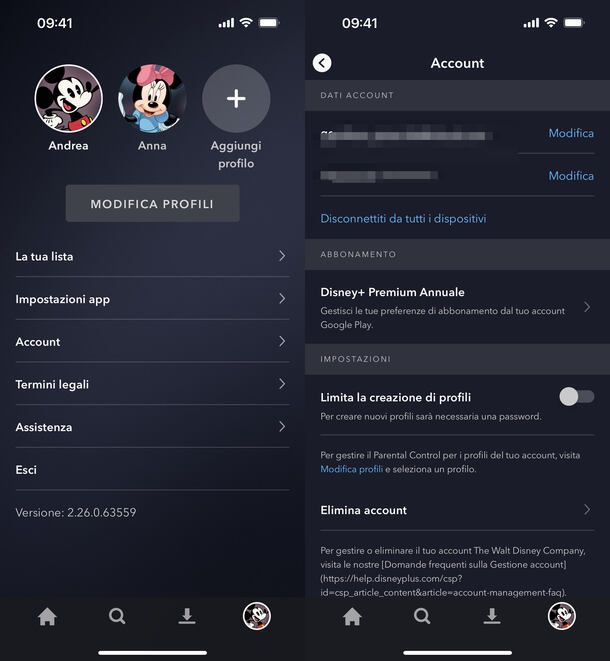
Utilizzi Disney Plus, il noto servizio di streaming video on demand del colosso statunitense dell'animazione e dell'intrattenimento e vorresti dare un'occhiata ai dispositivi che sono stati associati al tuo account? In tal caso, ti segnalo che, al momento in cui scrivo, non è presente un'opzione specifica per fare ciò. Ad ogni modo, hai la possibilità di disconnettere dall'account tutti i device che hanno accesso allo stesso.
Se vuoi procedere in questo modo dall'applicazione di Disney Plus per Android (disponibile anche su store alternativi) e iPhone/iPad, una volta che hai aperto quest'ultima e hai scelto un profilo di visione, premi sull'icona del tuo profilo che vedi in basso a destra e, da qui, seleziona la voce Account. Nella schermata successiva, fai tap sull'opzione Disconnettiti da tutti i dispositivi nella sezione Dati account.
Da PC puoi ripetere quanto appena accennato collegandoti alla home page del servizio in questione (se richiesto, effettua il login inserendo i dati del tuo account), scegliendo un profilo di visione e seguendo le stesse indicazioni appena fornite; in questo caso, trovi l'icona del tuo profilo in alto a destra.
Come vedere i dispositivi sincronizzati Android
Quello che usi solitamente è un device Android e vorresti visualizzare la lista completa di tutti i dispositivi abbinati al Bluetooth o all'account Google che utilizzi sullo stesso? Procedi, allora, con la lettura dei prossimi capitoli, troverai sicuramente le informazioni delle quali hai bisogno!
Come vedere i dispositivi connessi al Bluetooth
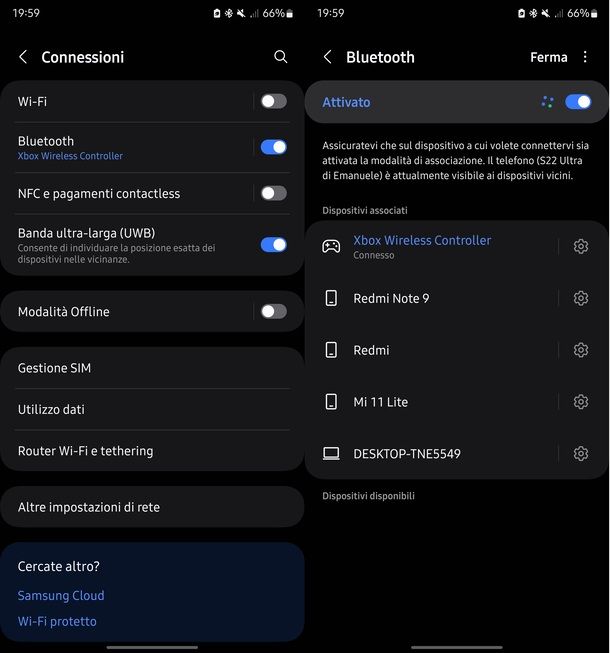
Generalmente, i dispositivi connessi e quelli associati alla funzione Bluetooth del proprio dispositivo Android sono visionabili accedendo all'apposita voce presente nel menu delle Impostazioni di sistema; quest'ultimo è accessibile tramite l'icona dell'ingranaggio presente nell'area delle notifiche, nella schermata home o nel menu delle app.
Visto che le versioni di Android variano a seconda della personalizzazione di tale sistema operativo installata sul dispositivo in utilizzo, ti fornirò di seguito indicazioni specifiche per alcuni dei marchi più diffusi. Sono certo, tuttavia che, anche se le voci dei menu che menzionerò non dovessero corrispondere esattamente a quelli presenti sul tuo dispositivo, non avrai comunque difficoltà a procedere, dal momento che le varie versioni di Android, in fin dei conti, si somigliano un po' tutte nonostante la diversità di fondo.
Se utilizzi un dispositivo Samsung, apri il menu delle Impostazioni e, successivamente, fai tap sulla voce Connessioni. Ora premi sulla voce Bluetooth ed ecco che ti saranno mostrati tutti i dispositivi abbinati (nella sezione Dispositivi associati) e quelli attualmente connessi al tuo.
Se vuoi rimuovere un dispositivo associato, fai tap sull'icona dell'ingranaggio posta in corrispondenza della voce relativa e seleziona poi la dicitura Dissocia posta in basso a destra.
Se, invece, usi un dispositivo Xiaomi, apri il menu delle Impostazioni e seleziona l'opzione Bluetooth visualizzata a schermo. Ti saranno mostrati nella schermata successivi tutti i dispositivi associati e quelli attualmente connessi. Nulla di complesso, vero? Se intendi dissociare un device, premi sul pulsante > situato nel riquadro relativo e, per finire, fai tap sulla voce Disaccoppia.
Per altri dettagli su queste procedure ti rimando ai miei approfondimenti su come funziona Bluetooth e su come attivare Bluetooth.
Come vedere i dispositivi associati a un account Google
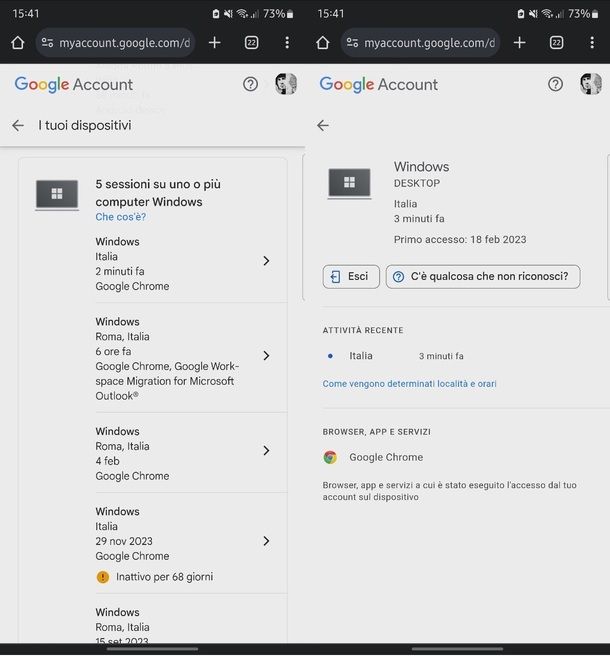
Hai bisogno di dare un'occhiata a quali device hai abbinato lo stesso account Google che utilizzi sul tuo dispositivo Android? In questo caso, ti è sufficiente connetterti con un browser qualsiasi alla pagina di gestione dei dispositivi del proprio profilo “Big G” all'indirizzo myaccount.google.com/device-activity (se richiesto, effettua l'accesso).
Scorrendo la lista a schermo potrai visualizzare tutti i dispositivi abbinati al tuo account e i dettagli delle relative sessioni di utilizzo (premendo sul nome del device). Per terminare una sessione, fai tap su quest'ultimo e seleziona la voce Esci posta in alto. Semplice, vero?
Come vedere i dispositivi sincronizzati iPhone
Aspetta, mi stai dicendo che quello che usi è un iPhone? Qui di seguito ti spiegherò, dunque, come visualizzare l'elenco degli smartphone, dei tablet e degli altri dispositivi associati alla funzione Bluetooth e di quelli abbinati al tuo ID Apple. Ecco tutti i dettagli.
Come vedere i dispositivi connessi al Bluetooth
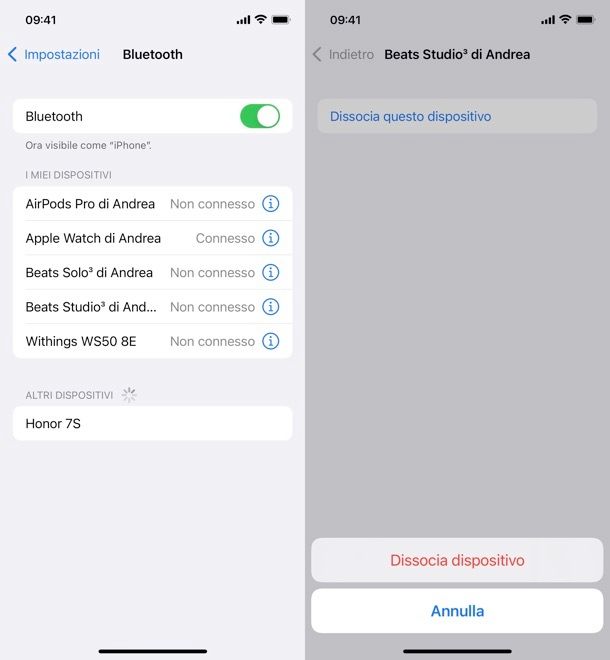
Non ricordi più se hai abbinato un dispositivo al tuo telefono Apple o vorresti visualizzare quali device sono collegati al momento a quest'ultimo tramite Bluetooth? In questo caso, accedi alle Impostazioni di iOS facendo tap sull'icona dell'ingranaggio che puoi trovare nella schermata home o nella Libreria delle app, dopodiché, premi sulla dicitura Bluetooth.
Nella schermata successiva potrai visualizzare la lista completa di tutti i dispositivi precedentemente abbinati al tuo telefono e quelli attualmente collegati allo stesso. Ci è voluto un attimo, concordi?
Se vuoi rimuovere un device dall'elenco, fai tap sul pulsante (i) posto a destra, in corrispondenza del nome dello stesso e seleziona poi la voce Dissocia dispositivo. Per saperne di più su quanto appena spiegato, ti consiglio di leggere i miei articoli su come funziona Bluetooth e su come attivare Bluetooth.
Come vedere i dispositivi associati a un ID Apple
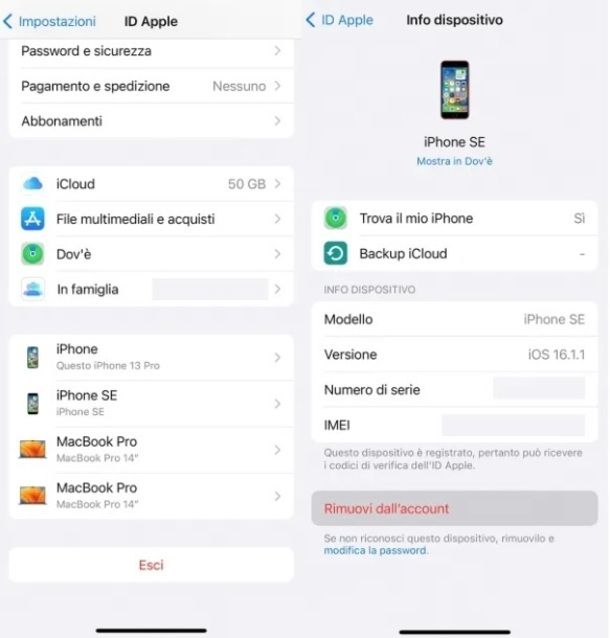
Nel corso del tempo hai abbinato un'infinità di smartphone e tablet al tuo ID Apple ma non ricordi più esattamente quali? Beh, visionarli non è affatto complesso. Ti mostro immediatamente come fare.
Se utilizzi un iPhone o un iPad, apri il menu Impostazioni premendo sull'icona dell'ingranaggio; fatto ciò, premi sul nome del tuo account e, poi, scorri la schermata seguente verso il basso: troverai immediatamente la lista dei dispositivi collegati al tuo ID Apple. Premendo sul nome di uno dei device puoi ottenere informazioni dettagliate sullo stesso (es. modello, sistema operativo e numero di serie).
Se un dispositivo che hai visto nell'elenco ti desta qualche sospetto e vuoi scollegarlo dal tuo profilo, una volta premuto sul nome del device, tocca le voci Rimuovi dall'account > Rimuovi e il gioco è fatto. In alternativa, puoi anche visualizzare i dispositivi abbinati al tuo account Apple collegandoti da qualsiasi browser a questa sezione del tuo account (se richiesto, effettua prima l'accesso).

Autore
Salvatore Aranzulla
Salvatore Aranzulla è il blogger e divulgatore informatico più letto in Italia. Noto per aver scoperto delle vulnerabilità nei siti di Google e Microsoft. Collabora con riviste di informatica e cura la rubrica tecnologica del quotidiano Il Messaggero. È il fondatore di Aranzulla.it, uno dei trenta siti più visitati d'Italia, nel quale risponde con semplicità a migliaia di dubbi di tipo informatico. Ha pubblicato per Mondadori e Mondadori Informatica.